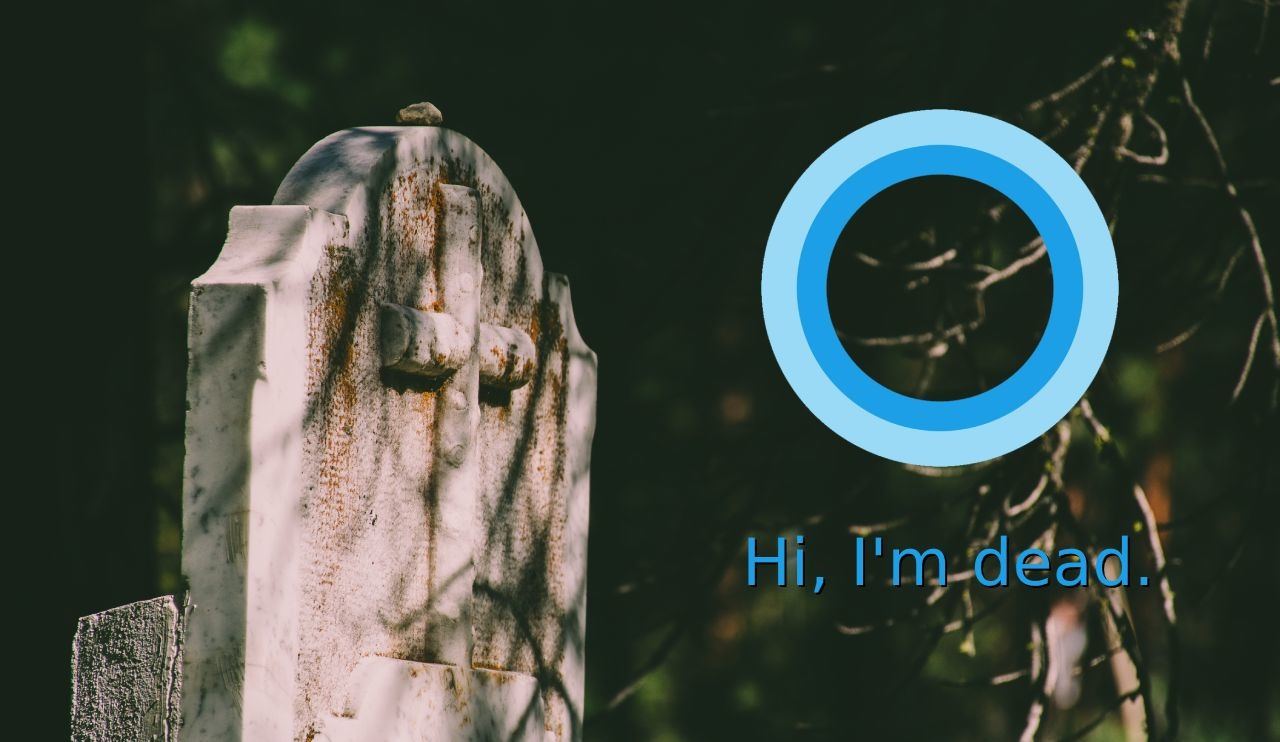
Microsoft hat in den letzten Jahren viele Veränderungen in seinem Betriebssystem vorgenommen. Eine der auffälligsten Neuerungen in Windows 10 war die Einführung von Cortana, der persönlichen Assistentin, die darauf abzielte, das Benutzererlebnis zu verbessern und zu vereinfachen. Das Gegenteil war der Fall, denn Cortana war weder nützlich, noch war sie bei Nutzern beliebt. Microsoft hat mittlerweile die Cortana-App offiziell eingestellt. Für viele von euch mag die Anwendung also überflüssig geworden sein, und ihr möchtet sie vielleicht von eurem System entfernen.
Ab Windows 11 Insider Build 25921 wurde es für Benutzer einfacher gemacht, Cortana zu deinstallieren. Ihr müsst nicht mehr auf Drittanbieter-Tools zurückgreifen, da ihr die App jetzt direkt über die Einstellungen deinstallieren könnt.
Hier ist eine Schritt-für-Schritt Anleitung, um Cortana von eurem Windows 11 System zu entfernen:
- Klickt auf das Startmenü und wählt das Zahnrad-Symbol für Einstellungen oder drückt die Tastenkombination Win + i.
- Klickt auf der linken Seite auf den Abschnitt namens Apps.
- Innerhalb des Apps-Bereichs gibt es eine Option namens „Installierte Apps„. Klickt darauf, um eine Liste aller auf eurem System installierten Anwendungen zu sehen.
- Nutzt das Suchfeld oben, um nach „Cortana“ zu suchen. Es sollte nicht lange dauern, bis ihr die Cortana-App in der Liste findet.
- Sobald ihr Cortana in der Liste gefunden habt, klickt auf den Eintrag und ihr werdet eine Option sehen, um die App zu deinstallieren. Klickt auf „Deinstallieren“. Ein Bestätigungsfenster wird erscheinen, um sicherzustellen, dass ihr die App wirklich entfernen wollt. Bestätigt dies und Cortana wird von eurem System entfernt.
Das war’s! Ihr habt erfolgreich Cortana von eurem Windows 11 System deinstalliert. Wenn ihr jemals entscheidet, dass ihr die App wiederhaben möchtet, könnt ihr sie jederzeit über den Microsoft Store erneut herunterladen. Aber da Microsoft die Entwicklung und Unterstützung eingestellt hat, könnte es in Zukunft weniger sinnvoll sein, dies zu tun.


